Как удалить несколько или дублированных контактов на iPhone
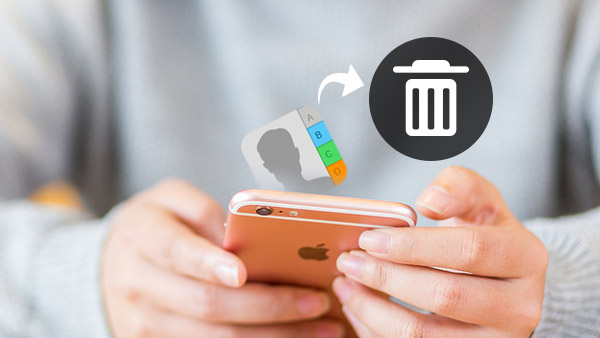
Если вы просто получите новый iPhone 7, вы можете добавлять контакты с оригинального iPhone, загружать фотографии из iCloud и даже передавать текстовое сообщение с iPhone на iPhone, Но для импортированных контактов существует серьезная проблема. Вы можете найти дублированные контакты или несколько ненужных контактов на iPhone. Другая проблема с головной болью - это метод очистки контактов на оригинальном iPhone. Какое должно быть лучшее решение для удаления контактов на iPhone? Просто прочитайте более подробную информацию о лучших методах удаления нескольких контактов, дублированных контактов или даже очистите все контакты на iPhone.
Лучшее решение для удаления контактов на iPhone
1. Протрите все контакты на iPhone, чтобы вы могли продавать iPhone на eBay, не беспокоясь о том, что ваша личная информация протекает.
2. За исключением удаления контактов на iPhone, программа также может удалять приложения на iPhone, Музыка, Фото, Сообщение и многое другое.
3. Что еще более важно, iPhone Eraser заставит ваш старый iPhone работать как новый. Вы можете продать его с хорошей ценой.
4. И вы также можете применять отличные функции стирания для iPhone, iPad и iPod Touch и сразу нескольких устройств.
5. Поддерживайте все устройства iOS, включая iPhone, iPad, iPod Touch с iOS 9.3 или выше операционными системами.
Как удалить контакт с iPhone с помощью Tipard iPhone Eraser
Tipard iPhone Eraser совместим с операционными системами Windows XP или выше, вы можете использовать его и с последней версией Windows 10. Просто установите программу на свой компьютер, чтобы легко удалять контакты на iPhone.
- 1. Подключите iPhone к компьютеру через USB-кабель. Убедитесь, что iPhone может быть обнаружен вашим компьютером.
- 2. Установите уровень стирания как высокий. Высокий уровень будет перезаписывать данные три раза, что гарантирует, что другие не смогут восстановить данные с помощью каких-либо программ восстановления.
- 3. И затем вы можете нажать Start для удаления контактов на iPhone. Как только вы нажмете кнопку, потребуется несколько секунд, чтобы удалить все содержимое и настройки с вашего iPhone.
Как только вы нажмете кнопку, потребуется несколько секунд, чтобы удалить все содержимое и настройки с вашего iPhone.
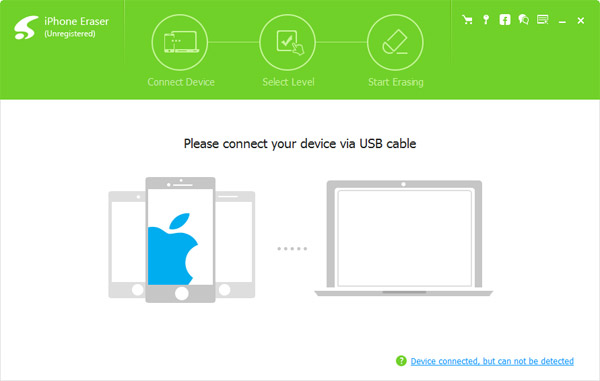
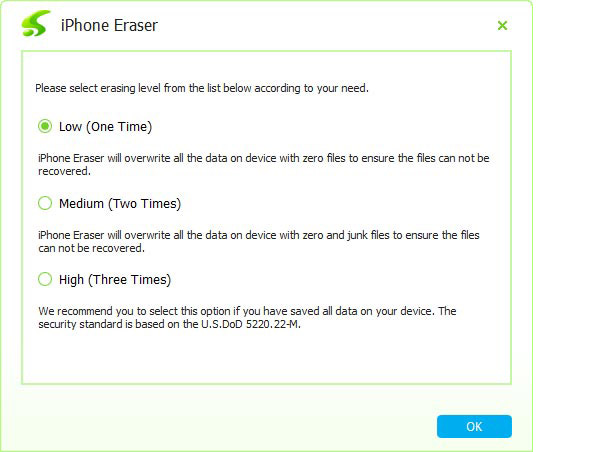
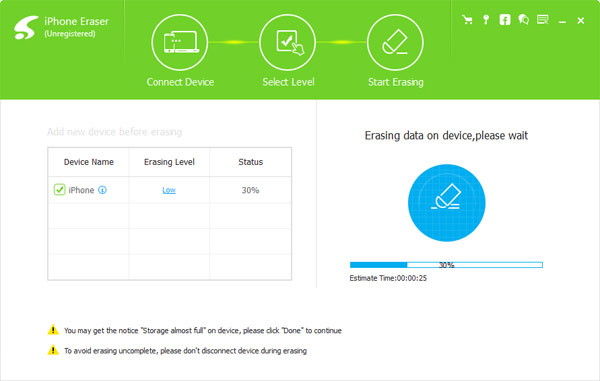
Если вы хотите сбросить старый iPhone и предоставить своим детям подарок, вы можете установить уровень стирания как средний или низкий уровень, который удаляет ваш iPhone дважды или один раз отдельно. Прежде чем удалять контакты iPhone, вы должны сначала сохранить важные контакты в iCloud или в других местах.
Как удалить несколько или все контакты на iPhone
Чтобы удалить несколько контактов на iPhone, вы должны использовать iCloud как на Windows, так и на ПК. Просто войдите в ту же учетную запись iCloud с любым браузером. А затем вы можете удалять контакты на iPhone навалом или другом устройстве iOS со следующим процессом.
- 1. Нажмите Контакты значок, а затем доступ к iCloud> Контакты с информацией для всех контактов.
- 2. После этого вы можете нажать Command и выберите контакты, которые вы хотите удалить с вашего iPhone.
- Нажмите Поделиться и выберите «Электронная почта», а затем введите свой адрес электронной почты и заполните электронную почту. И теперь вы можете отправлять фотографии с iPhone на любое устройство с помощью службы электронной почты.
- 3. Нажмите клавишу «Удалить» на вашем компьютере, а затем подтвердите удаление контактов с iPhone с помощью Удалить .
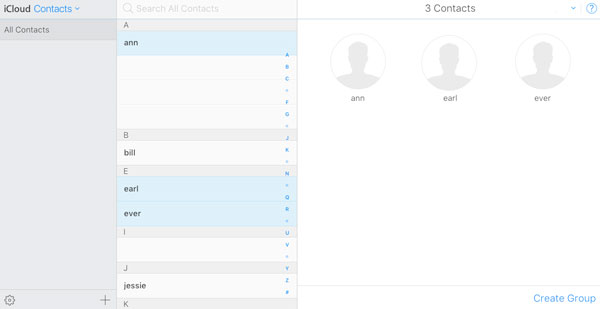
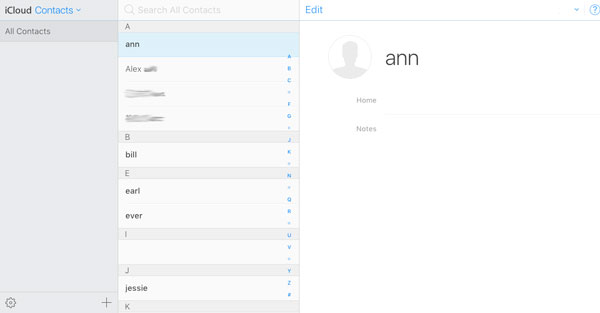
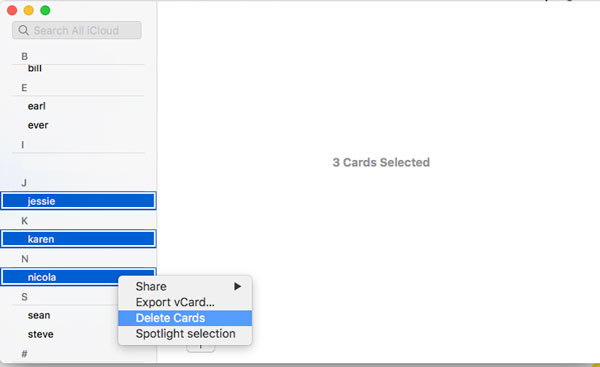
Если вы являетесь пользователем Mac, вы также можете подключить iPhone к Mac, а затем удалить контакты с iPhone с помощью приложения «Контакты» Mac. Перед удалением нескольких контактов iPhone вы должны убедиться, что Контакты отмечены для одной учетной записи iCloud с Mac и iPhone.
- 1. Открытие настроек и выбор опции iCloud.
- 2. И затем войдите в iCloud, проверьте Контакты чтобы убедиться, что данные будут синхронизироваться между устройствами.
- 3. После этого вы можете запустить приложение «Контакты» на своем Mac.
- 4. Удерживайте Command на клавиатуре и щелкните все контакты, которые вы хотите удалить.
- 5. нажмите Удалить чтобы удалить выбранную карту iCloud, которая будет применяться как на Mac, так и на iPhone.
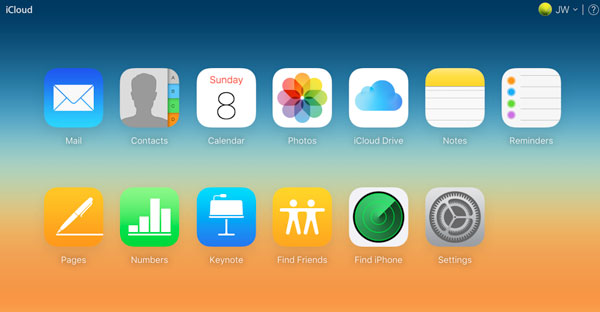
Когда вам нужно удалить все контакты с iPhone, вы можете выполнить аналогичный процесс. Единственное различие заключается в том, что вам нужно выбрать все контакты вместо желаемых контактов.
Как удалить дублированные контакты с iPhone
Как насчет удаления дублированных контактов с iPhone? Когда вы импортируете контакты из учетной записи Google, старого iPhone или даже компьютера, вы найдете несколько дублированных контактов. Непростая процедура удаления дублированных контактов на iPhone с помощью iCloud.
- 1. Настройка iCloud Contact Sync на iPhone. Идти к Настройки, а затем включите ICloud вариант. После этого контакты iPhone должны начать синхронизацию с iCloud.
- 2. Проверьте контакты iPhone на iCloud. После этого вы можете войти в свою учетную запись iCloud, чтобы узнать, синхронизированы ли контакты. Прокрутите вниз, чтобы отметить количество контактов.
- 3. Отключите iCloud на iPhone. Идти к Настройки> iCloud, выключите Контакты вариант. Нажать на Сохранить на моем iPhone чтобы убедиться, что никакие изменения не будут синхронизированы с iCloud.
- 4. Войдите в учетную запись Apple с http://icloud.com еще раз. А затем экспортируйте контакты как VCF, которые вы можете использовать в качестве резервной копии позже.
- 5. Вручную удалите дубликаты контактов на iPhone, ища двойные записи вручную. Вы можете легко удалить дублированные контакты, если контакты находятся в алфавитном порядке. Кроме того, для поиска дублированных контактов с iPhone требуется определенный промежуток времени.
- 6. После этого вы можете включить синхронизацию контактов iCloud на iPhone. Фактически, все контакты из iCloud будут синхронизированы с iPhone, и дубликаты должны быть удалены.
Когда вы удаляете контакты iPhone в двух экземплярах, вы также можете использовать некоторые дополнительные приложения для очистки, чтобы все было правильно. Конечно, вы также можете управлять контактами через VCF или CVS. Гораздо проще управлять ими в Excel. Вы можете легко найти дублированные контакты.
Заключение
Когда вам нужно удалить несколько контактов на iPhone, вы можете удалить их прямо с вашего iPhone. Если у вас большое количество контактов, вы можете удалить их из iCloud. Чтобы очистить все контакты на iPhone или убедиться, что личная информация не украдена, вам нужен Tipard iPhone Eraser. Tipard iPhone Transfer обеспечивает отличный сервис для удаления всей информации и обеспечения того, чтобы ваш старый iPhone работал как новый. Если есть что-то еще, что вы хотите поделиться с нами об удалении контактов на iPhone, вы можете свободно сообщать мне о комментариях.







